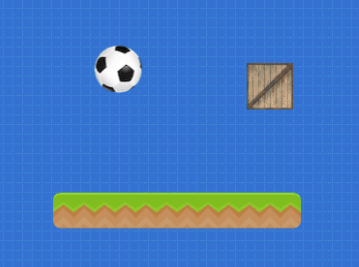
En pilas llamamos “actores” a los objetos que aparecen en la pantalla y pueden interactuar con el escenario.
Cuando abrís pilas por primera vez vas a notar que en la pantalla hay tres actores principales, cada uno de estos actores tiene una imagen, posición y comportamiento diferente:
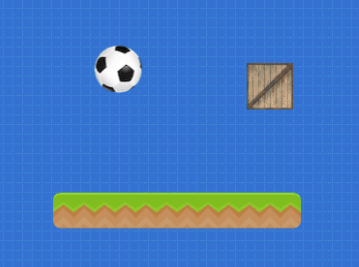
Sin embargo, lo más interesante de estos actores es que los podemos personalizar tanto como queramos, podemos hacer que reaccionen al teclado, que se muevan por si solos, que emitan sonidos o tengan diferentes apariencias.
Para crear un actor simplemente hay que pulsar el botón “crear actor” del editor:
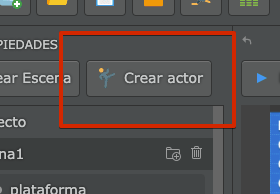
Y ahí se va a desplegar una ventana con varios actores pre diseñados para incluir en tu juego:
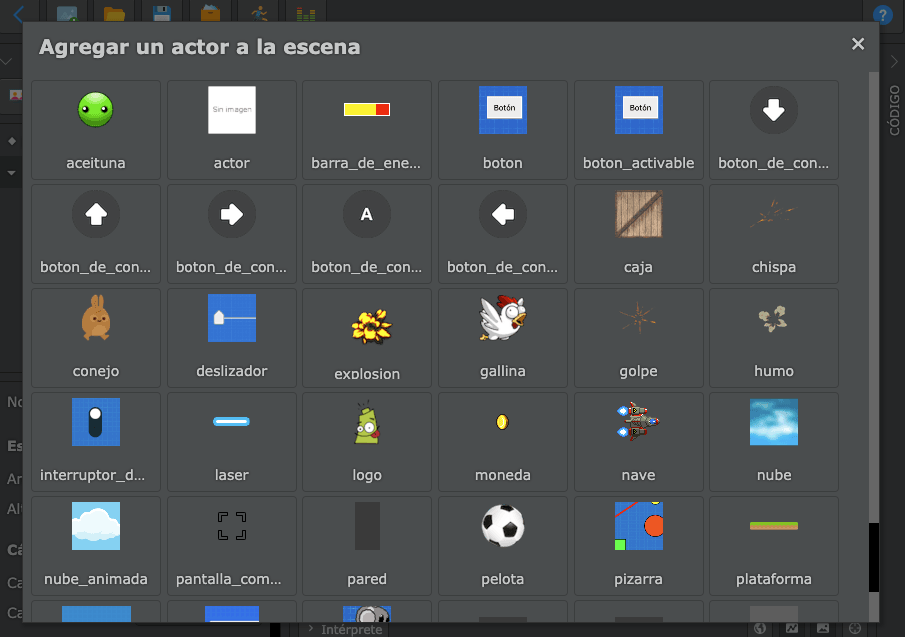
Cada uno de estos actores viene con algún comportamiento para que puedas experimentar e investigar. Ten en cuenta que cada actor que agregues se va a poder cambiar por completo.
Si bien pilas trae varios actores completos, cada juego es diferente y único, así que el actor mas conveniente para todo juego es un actor mínimo que podemos personalizar desde cero.
Este actor aparece como un rectángulo blanco que dice “sin imagen”:
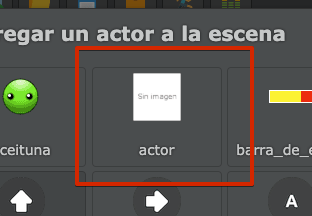
Ahora si bien es el actor más discreto de todos, lo vamos usar para hacer algunas pruebas y mostrarte conceptos de la herramienta.
Pulsa el botón “crear actor” y luego selecciona a este actor de modo que te quede en la escena de esta forma (los otros actores los puedes eliminar por el momento):
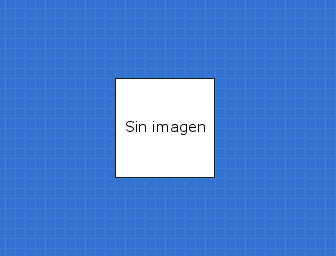
A partir de ese momento, el actor formará parte de la escena, así que vas a ver su nombre en el panel de la escena y una serie de propiedades en el panel izquierdo:
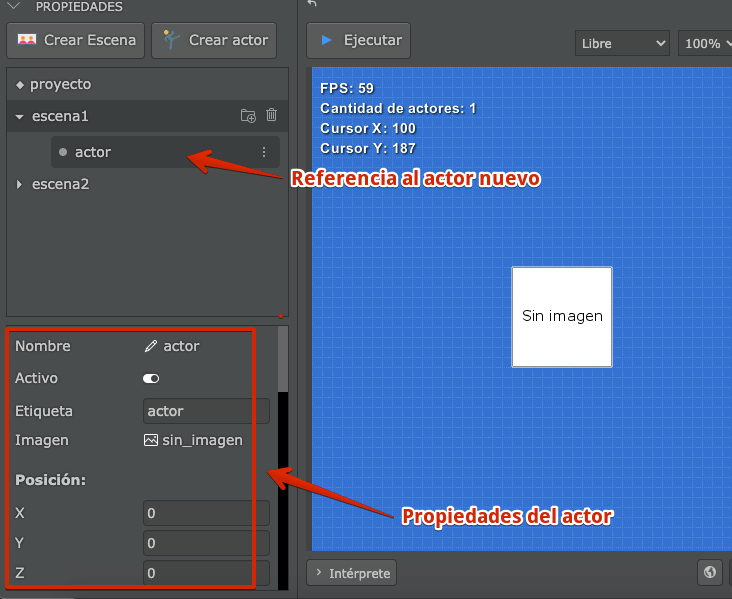
Sentite libre de cambiar esas propiedades para experimentar cómo se puede personalizar a un actor.
La propiedad más utilizada es imagen, que cuando la pulses te va a dar una serie imágenes alternativas para seleccionar:

Por ejemplo, si elijo la imagen del mono sonriendo mi actor va a tener una apariencia completamente diferente:
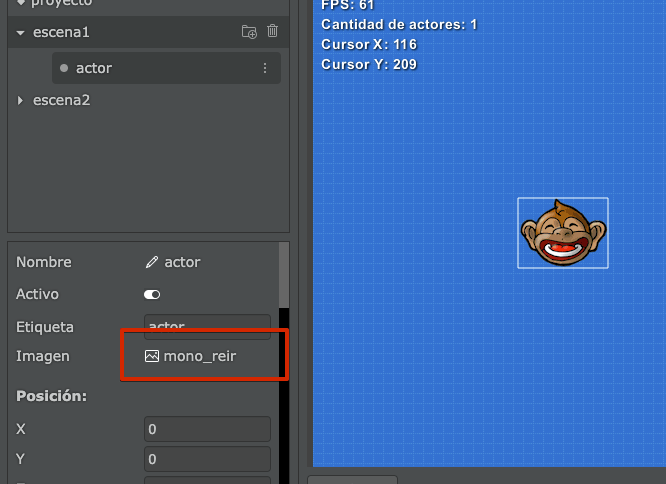
Todas las propiedades se pueden ajustar usando el teclado o incluso realizando movimientos con el mouse:
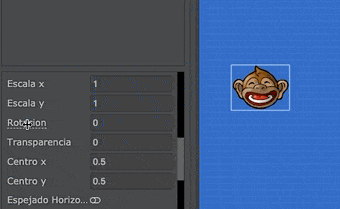
Si estás buscando crear efectos o juegos de piezas, ten en cuenta que existe un método llamado recortar que te permite seleccionar una porción de la imagen del actor y mostrarla en pantalla.
Por ejemplo, si tenemos un actor como este:
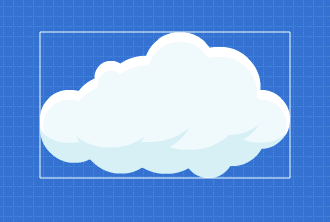
Podemos crear un recorte a la mitad mediante este código:
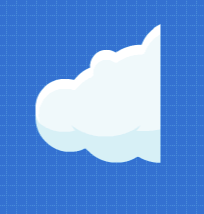
Donde los valores 0, 0, 125, 146 son las coordenadas izquierda, arriba, ancho y alto :
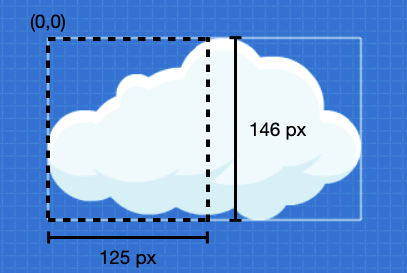
y cuando quieras volver a la imagen original, simplemente puede llamar a la función: